L'utilisation correcte des noms de cellules dans Excel peut non seulement t'aider à rendre tes tableaux plus lisibles, mais aussi à améliorer nettement la lisibilité et la facilité de maintenance de tes formules. Dans ce guide, tu découvriras comment utiliser efficacement les noms de cellules pour faciliter ton travail avec les données et optimiser la communication autour de tes fichiers Excel.
Principales conclusions
- Les noms de cellules rendent les formules plus compréhensibles et facilitent la gestion des données.
- Tu peux nommer à la fois des cellules individuelles et des plages entières.
- L'utilisation du gestionnaire de noms te permet de créer, modifier ou supprimer des noms.
- Il est judicieux d'utiliser des noms évocateurs pour indiquer clairement le contenu et la fonction des cellules.
Guide pas à pas
Qu'est-ce que les noms de cellules?
Les noms de cellules sont des désignations personnalisées que tu peux attribuer à des cellules individuelles ou à des plages de cellules dans Excel. Cette fonction est particulièrement utile pour simplifier et clarifier l'utilisation des formules. Au lieu de faire référence à des cellules comme A1 ou B2, tu peux utiliser un nom comme "Recette" ou "Trimestre", ce qui est immédiatement compréhensible.
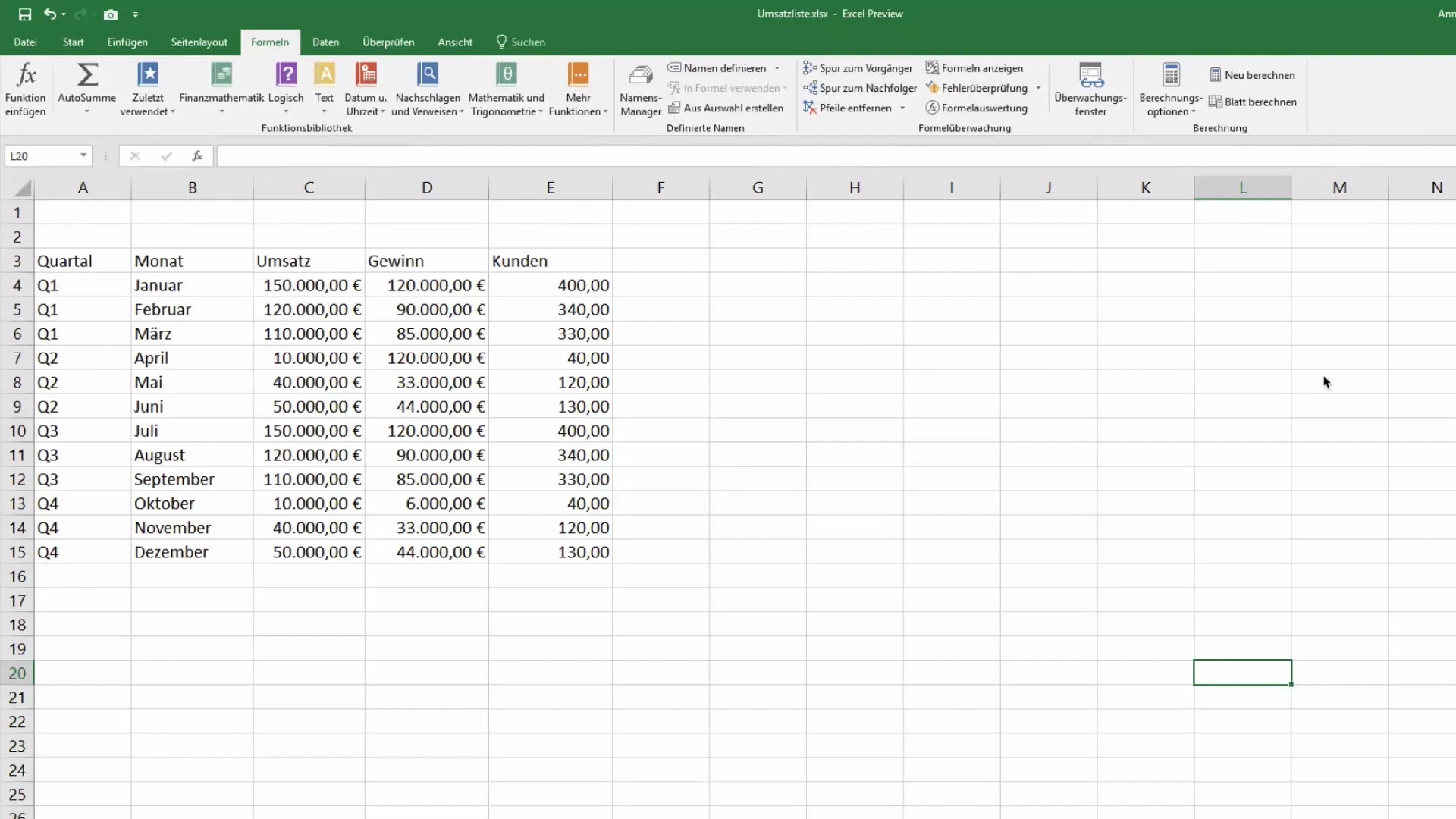
Créer des noms de cellules
Pour créer un nom de cellule, sélectionne la cellule ou la plage que tu souhaites nommer. Ensuite, va dans la barre d'adresse en haut à gauche, nomme la plage - par exemple "Recette" pour une plage contenant les chiffres de recettes - et appuie sur la touche Entrée. Cette plage sera maintenant identifiée par son nom.
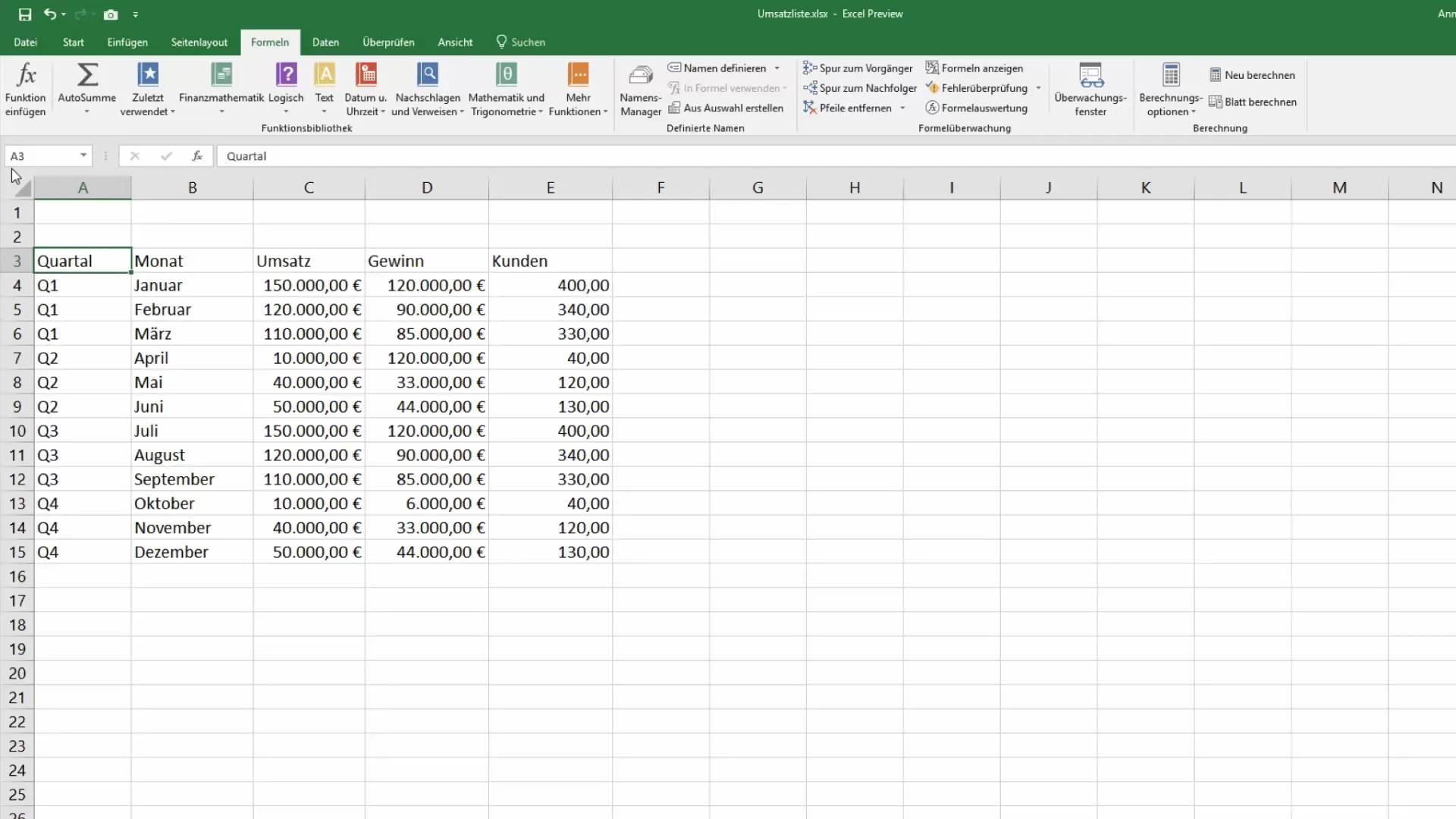
Utiliser les noms de cellules dans les formules
Une fois que tu as créé des noms de cellules, tu peux les utiliser dans tes formules. Au lieu d'écrire "=A3", tu pourrais simplement utiliser "=Trimestre". Cela rend non seulement tes formules plus faciles à lire, mais améliore également considérablement la maintenance de tes documents Excel.
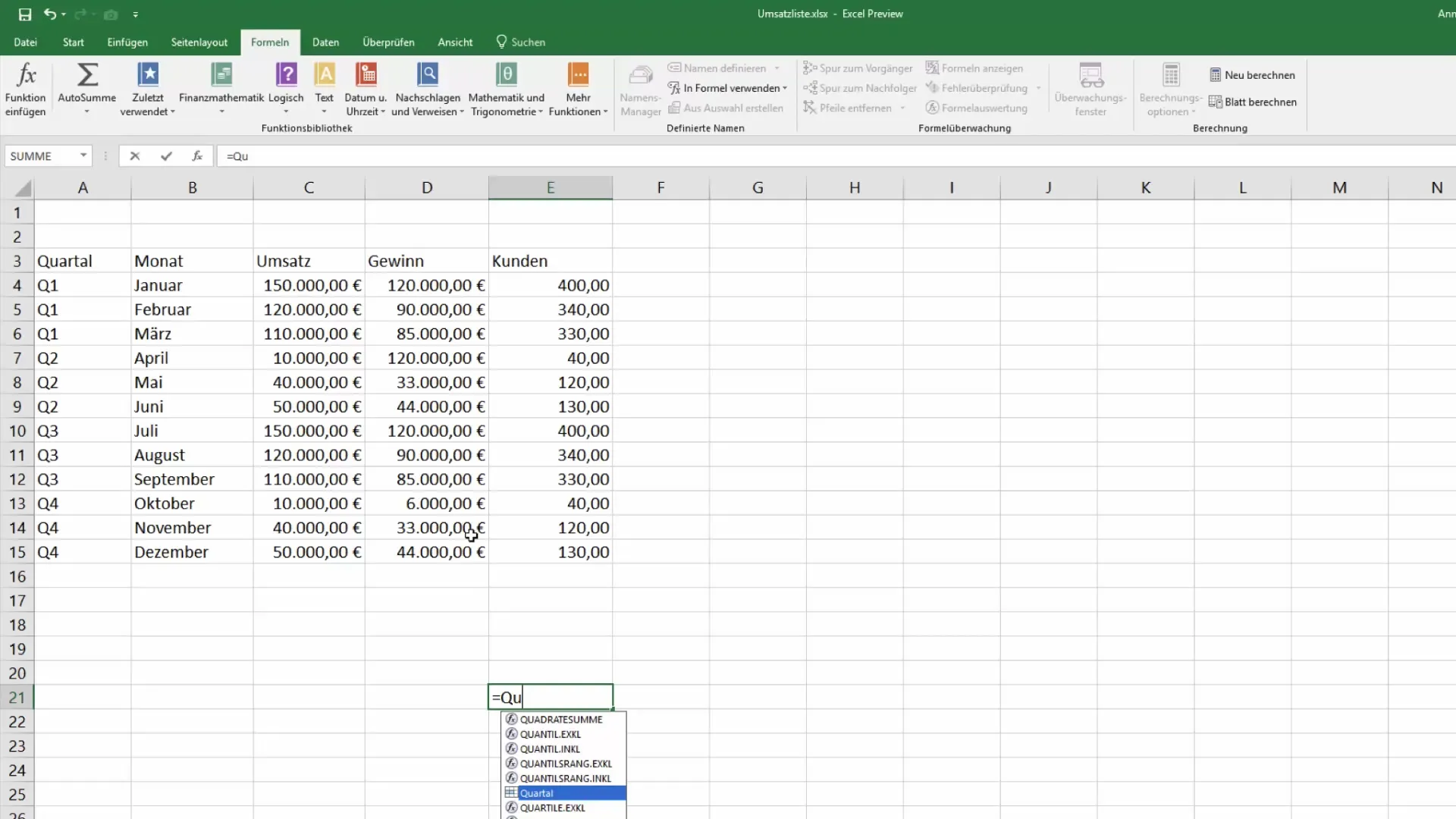
Définir des noms de plages
Pour donner un nom à une plage de données entière, sélectionne la plage de cellules souhaitée. Ensuite, va dans l'onglet "Formules" et choisis "Définir un nom" ou "Créer un nom". Une boîte de dialogue s'ouvre, offrant des options supplémentaires telles qu'une description ou la possibilité de faire référence à la ligne supérieure. Cela peut être utile si quelqu'un d'autre travaille avec ton fichier.
Utiliser le gestionnaire de noms
Si tu as déjà créé quelques noms ou si tu souhaites les modifier, tu peux utiliser le gestionnaire de noms. Va dans "Formules" puis dans "Gestionnaire de noms". Tu verras un aperçu de tous les noms définis. Ici, tu peux modifier, supprimer ou ajouter de nouveaux noms.
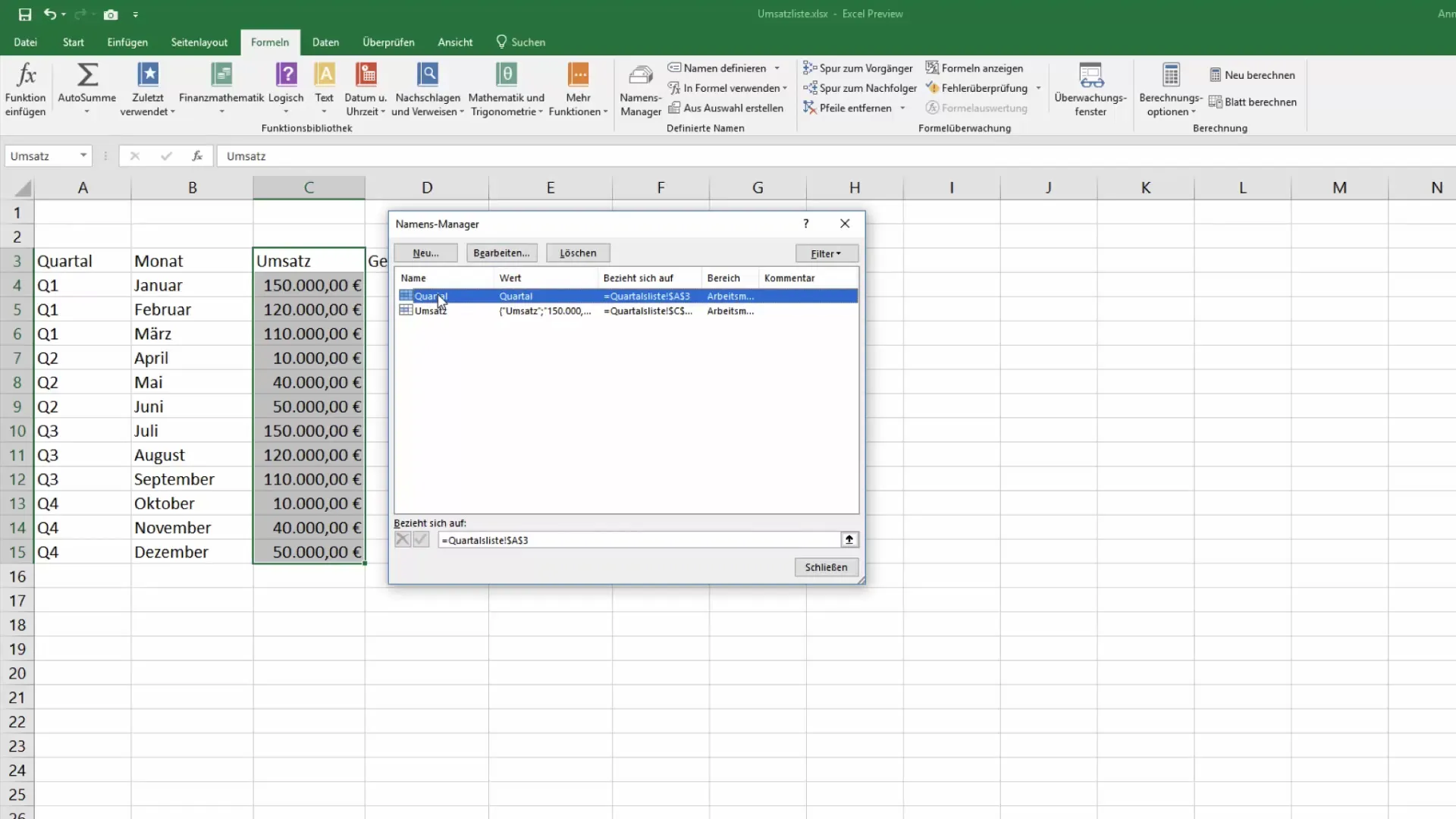
Création automatique de noms
Une autre fonctionnalité pratique d'Excel est la possibilité de créer des noms à partir de la sélection. Pour cela, sélectionne la plage de cellules souhaitée et clique sur "Créer des noms". Excel crée automatiquement des noms à partir des valeurs de la ligne supérieure ou de la colonne de gauche. Ainsi, tu peux, par exemple, créer efficacement une plage pour "Recette" sans avoir à saisir manuellement beaucoup d'informations.
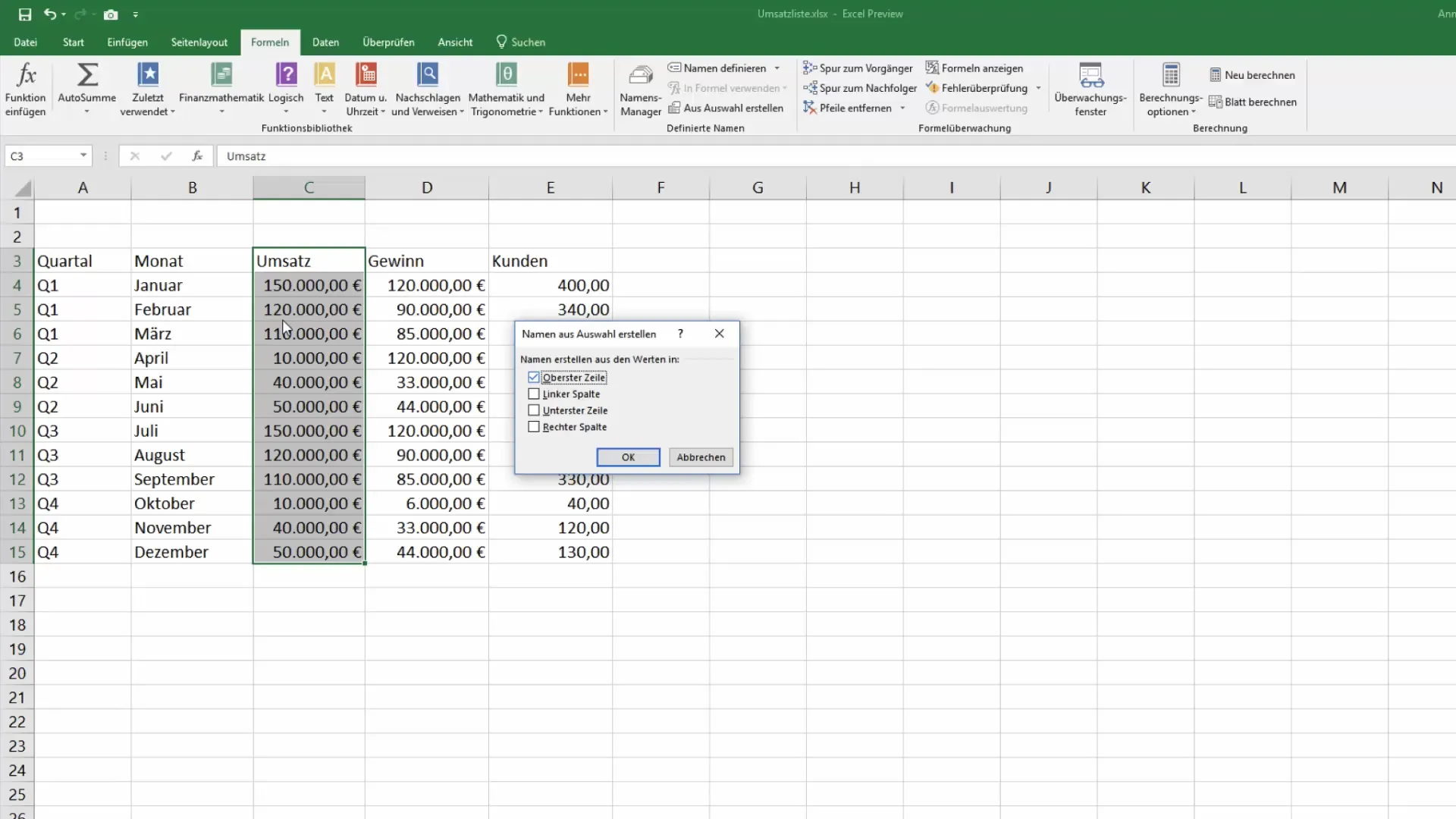
Utilisation des noms dans les formules
Imaginons que tu aies créé une plage avec le nom "Recette". Tu peux alors simplement utiliser "=SOMME(Recette)" pour calculer la somme des recettes. C'est non seulement plus facile à comprendre, mais aussi moins sujet aux erreurs que l'utilisation de références de cellules qui pourraient changer si les cellules sont déplacées.
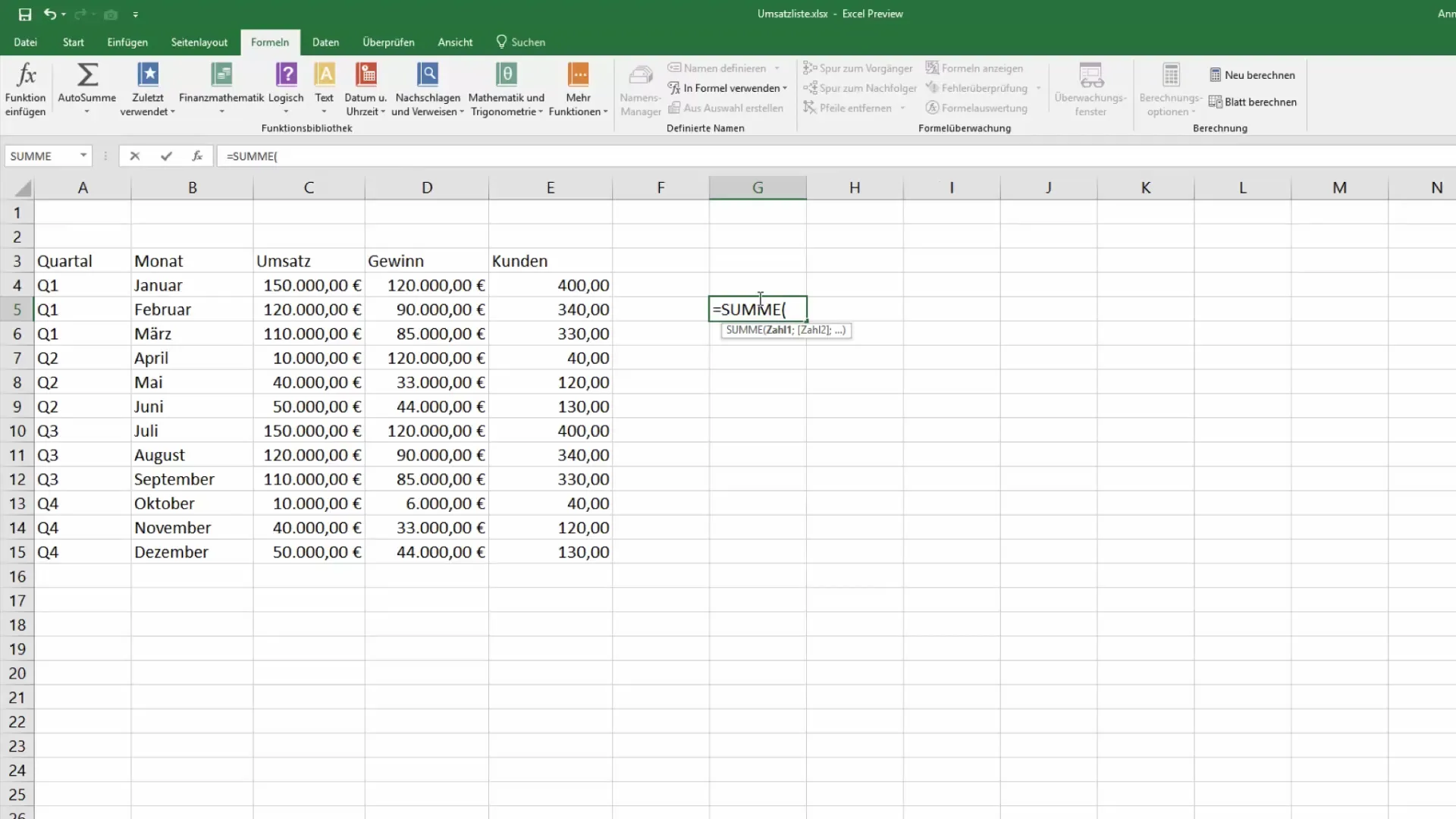
Formatage et indications de devise
Une fois que tu travailles avec des noms dans tes formules, tu peux également t'assurer que les formats d'affichage sont corrects. Par exemple, si tes recettes doivent être affichées en devise, tu peux ajuster le format via le menu "Démarrer". Cela garantit que toutes les valeurs sont affichées dans le bon format.
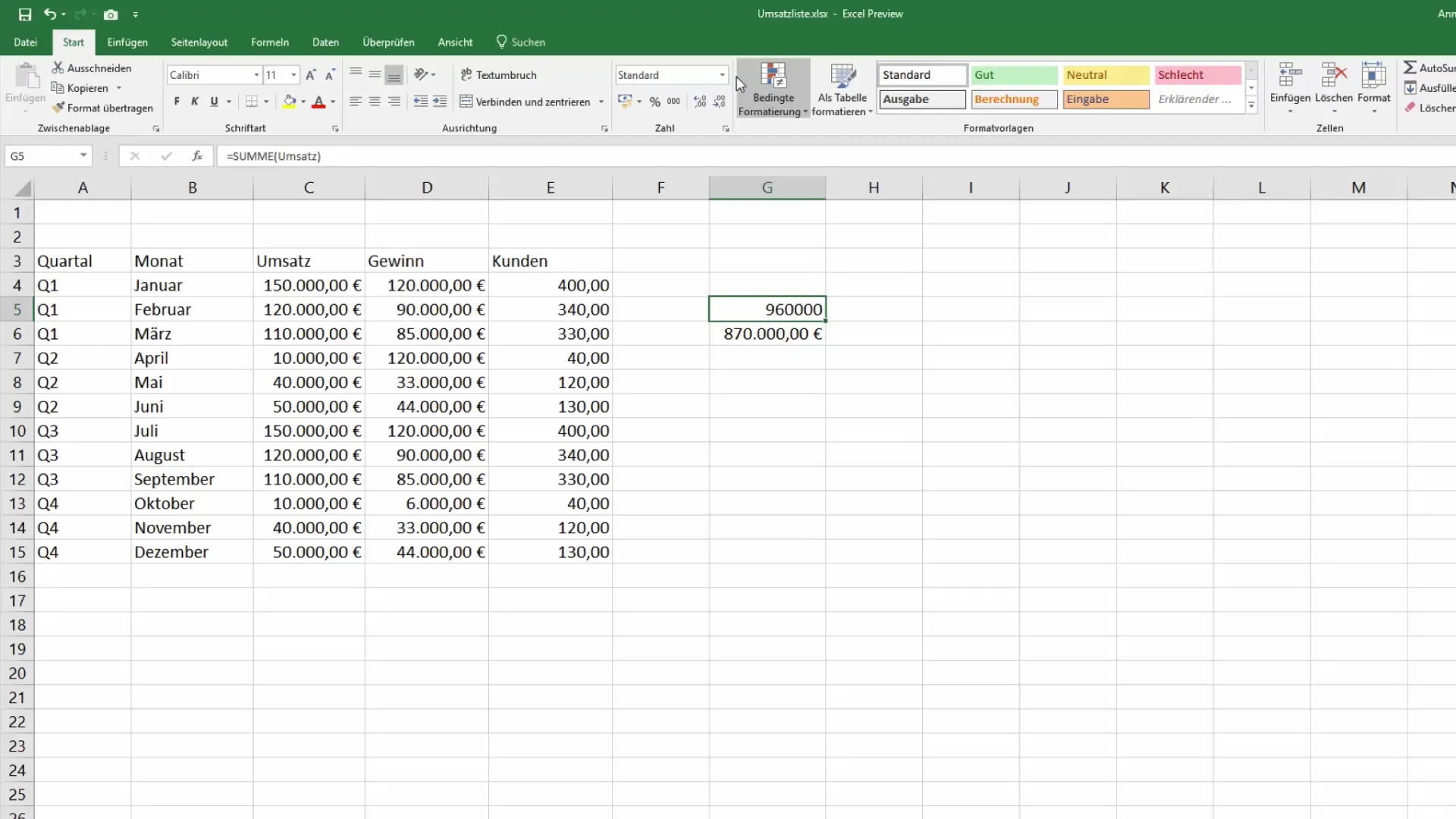
Résumé
En utilisant des noms de cellules, vous pouvez rendre vos tableaux Excel beaucoup plus clairs et augmenter la lisibilité ainsi que la maintenabilité de vos formules. Cette technique simple vous offre de nombreux avantages, de meilleure compréhension à une collaboration simplifiée avec d'autres personnes.
Foire aux questions
Quels sont les noms de cellules dans Excel?Les noms de cellules sont des désignations personnalisées pour des cellules ou des plages de cellules qui simplifient l'utilisation de formules.
Comment créer des noms de cellules?Sélectionnez la cellule ou la plage de cellules, saisissez le nom souhaité dans la barre d'adresse en haut et appuyez sur Entrée.
Puis-je modifier des noms de cellules déjà définis?Oui, vous pouvez utiliser le gestionnaire de noms pour modifier ou supprimer des noms de cellules existants.
Comment utiliser les noms de cellules dans les formules?Remplacez les références de cellules dans les formules par les noms de cellules correspondants pour les rendre plus compréhensibles.
Pourquoi les noms de cellules sont-ils utiles?Les noms de cellules améliorent la lisibilité de vos formules et facilitent la gestion des données dans Excel.


